Página inicial > Resolução de problemas > Encravamentos da unidade de corte > A unidade de corte do rolo de papel está encravada (encravamento da unidade de corte 01/02)
A unidade de corte do rolo de papel está encravada (encravamento da unidade de corte 01/02)
Se o LCD apresentar as seguintes mensagens de encravamento da unidade de corte, siga estes passos:
- [Cortador encravado 01]
- [Cortador encravado 02]
- Desligue o equipamento da tomada elétrica.
- Se o papel estiver colocado na gaveta MF, retire-o.
- Puxe a gaveta #1 (1) completamente para fora do equipamento, na direção da seta.
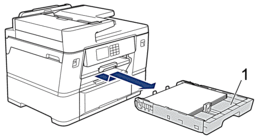
- Levante o suporte do papel (1) e puxe-o completamente para fora do equipamento, de forma inclinada, na direção da seta.
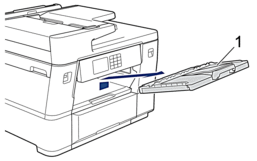
- Se o LCD apresentar [Cortador encravado 02], faça o seguinte:
- Abra a tampa de desencravamento de papel B (1) situada na parte de trás do equipamento.
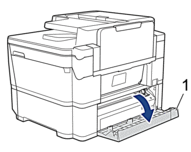
- Desloque manualmente a unidade de corte (1) para a posição mais à direita (posição inicial), se ainda não estiver nessa posição.
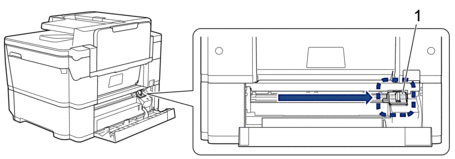
- Feche a tampa de desencravamento de papel B. Certifique-se de que a tampa fica completamente fechada.
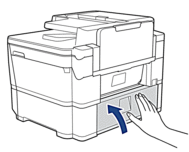
- Abra lentamente a tampa de desencravamento de papel A (1) situada na parte de trás do equipamento.
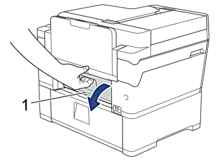
 Esta tampa pode parecer mais pesada do que é habitual, pois o rolo de papel passa pelo interior da tampa.
Esta tampa pode parecer mais pesada do que é habitual, pois o rolo de papel passa pelo interior da tampa. - Corte manualmente o papel, com cuidado, tal como apresentado.
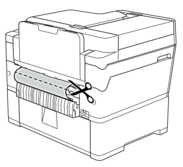
- Mantenha a tampa de desencravamento de papel A aberta e vá para a parte da frente do equipamento.
- Levante a aba interna (1) e retire lentamente o papel encravado.
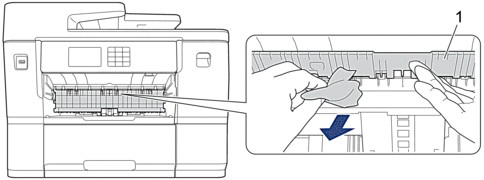
- Observe com cuidado o interior (1) para ver se existem restos de papel.
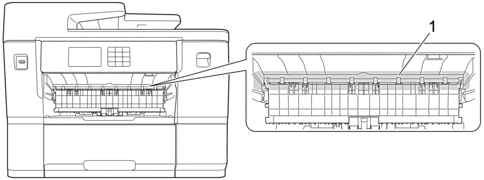
- Com ambas as mãos, utilize as pegas existentes em cada lado do equipamento para levantar a tampa do digitalizador (1) para a posição aberta.

- Lentamente, puxe o papel encravado (1) para fora do equipamento.
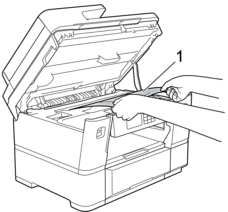
- Desloque a cabeça de impressão e retire qualquer papel que tenha ficado nessa zona. Certifique-se de que não ficam pedaços de papel nos cantos (1) e (2) do equipamento.

- IMPORTANTE
-
- Se a cabeça de impressão estiver no canto direito, como indicado na ilustração, não pode deslocá-la. Feche a tampa do digitalizador e volte a ligar o cabo de alimentação. Abra a tampa do digitalizador novamente e prima sem soltar
 até a cabeça de impressão se deslocar para o centro. Em seguida, desligue o equipamento da fonte de alimentação e retire o papel.
até a cabeça de impressão se deslocar para o centro. Em seguida, desligue o equipamento da fonte de alimentação e retire o papel. 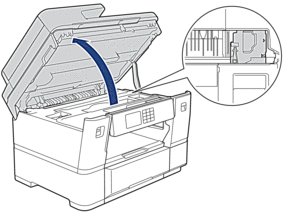
- Se o papel estiver encravado debaixo da cabeça de impressão, desligue o equipamento da fonte de alimentação e, em seguida, desloque a cabeça de impressão e retire o papel.
- Se a tinta entrar em contacto com a pele ou com vestuário, lave-os imediatamente com sabão ou detergente.
- Feche cuidadosamente a tampa do digitalizador utilizando as pegas existentes em cada lado.

- Puxe a gaveta #2 completamente para fora do equipamento, na direção da seta.

- Retire o rolo de papel da gaveta #2 e enrole o papel tal como indicado na ilustração.
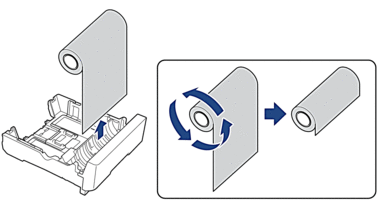
 Se a margem de alimentação estiver dobrada, vincada ou cortada com inclinação, corte-a a direito.
Se a margem de alimentação estiver dobrada, vincada ou cortada com inclinação, corte-a a direito.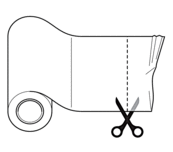
- Volte a colocar o rolo de papel na gaveta #2.

 Informações relacionadas:Colocar rolo de papel na gaveta do papel #2
Informações relacionadas:Colocar rolo de papel na gaveta do papel #2 
- Feche a tampa de desencravamento de papel A situada na parte de trás do equipamento. Certifique-se de que a tampa fica completamente fechada.
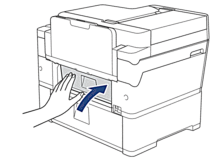
- Volte a colocar o suporte do papel firmemente no equipamento. Certifique-se de que encaixou o suporte do papel nas calhas.
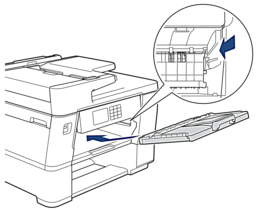
- Lentamente, introduza na totalidade as gavetas do papel no equipamento.

- Volte a ligar o cabo de alimentação.
Esta página foi útil?



